Эндрю Троелсен - ЯЗЫК ПРОГРАММИРОВАНИЯ С# 2005 И ПЛАТФОРМА .NET 2.0. 3-е издание
- Название:ЯЗЫК ПРОГРАММИРОВАНИЯ С# 2005 И ПЛАТФОРМА .NET 2.0. 3-е издание
- Автор:
- Жанр:
- Издательство:Издательский дом Вильямс
- Год:2007
- Город:Москва • Санкт-Петербург • Киев
- ISBN:ISBN 5-8459-1124-9
- Рейтинг:
- Избранное:Добавить в избранное
-
Отзывы:
-
Ваша оценка:
Эндрю Троелсен - ЯЗЫК ПРОГРАММИРОВАНИЯ С# 2005 И ПЛАТФОРМА .NET 2.0. 3-е издание краткое содержание
В этой книге содержится описание базовых принципов функционирования платформы .NET, системы типов .NET и различных инструментальных средств разработки, используемых при создании приложений .NET. Представлены базовые возможности языка программирования C# 2005, включая новые синтаксические конструкции, появившиеся с выходом .NET 2.0, а также синтаксис и семантика языка CIL. В книге рассматривается формат сборок .NET, библиотеки базовых классов .NET. файловый ввод-вывод, возможности удаленного доступа, конструкция приложений Windows Forms, доступ к базам данных с помощью ADO.NET, создание Web-приложений ASP.NET и Web-служб XML. Книга содержит множество примеров программного кода, призванного помочь читателю в освоении предлагаемого материала. Программный код примеров можно загрузить с Web-сайта издательства.
ЯЗЫК ПРОГРАММИРОВАНИЯ С# 2005 И ПЛАТФОРМА .NET 2.0. 3-е издание - читать онлайн бесплатно полную версию (весь текст целиком)
Интервал:
Закладка:
‹connectionStrings›
‹add name="SqlProviderPubs" connectionString="Data Source=localhost;uid=sa;pwd=;Initial Catalog=Pubs"/›
‹add name="OleDbProviderPubs" connectionString="Provider=SQLQLEDB.1;Data Source=localhost;uid=sa;pwd=;Initial Catalog=Pubs"/›
‹/connectionStrings›
‹/configuration›
Теперь обновите метод Main().
static void Main(string[] args) {
Console.WriteLine("*** Источники поставщиков данных ***\n");
string dp = ConfigurationManager.AppSettings["provider"];
string cnStr = ConfigurationManager.ConnectionStrings["SqlProviderPubs"].ConnectionString;
…
}
На этой стадии нашего обсуждения вам уже должно быть ясно, как взаимодействовать с источником поставщика данных .NET 2.0 (и новым элементом ‹connectionStrings›).
Замечание.Теперь, когда вы понимаете роль источников поставщиков данных ADO.NET, в остальных примерах этой главы будут использоваться типы из System.Data.SqlClient и "жестко" закодированные строки соединений, чтобы сфокусировать ваше внимание на соответствующих более "узких" задачах обсуждения.
Исходный код.Проект DataProviderFactory размещен в подкаталоге, соответствующем главе 22.
Установка базы данных Cars
Итак, теперь вам известны основные возможности поставщика данных .NET, и мы можем заняться обсуждением специфики программирования с помощью ADO. NET. Как уже упоминалось, в примерах этой главы будет использоваться Microsoft SQL Server. В русле автомобильной темы, которая используется во всей книге, мы рассмотрим пример базы данных Cars (Автомобили), содержащей три связанные таблицы с именами Inventory (Инвентарь), Orders (Заказы) and Customers (Заказчики).
Замечание.Если у вас нет копии Microsoft SOL Server, вы можете загрузить (бесплатную) копию Microsoft SQL Server 2005 Express Edition ( http://lab.msdn.microsoft.com/express). Хотя этот инструмент и не обладает абсолютно всеми возможностями полной версии Microsoft SQL Server, он позволит вам принять предлагаемую базу данных Cars, При этом учтите то, что примеры данной главы создавались с помощью Microsoft SQL Server, поэтому для выяснения всех проблемных моментов используйте документацию SQL Server 2005 Express Edition.
Чтобы установить базу данных Cars на своей машине, начните с запуска утилиты Query Analyzer (Анализатор запросов), поставляемой в рамках SQL Server. Соединитесь со своей машиной и откройте файл Cars.sql, предлагаемый в папке с исходным кодом примеров для данной главы. Перед тем как выполнить сценарий, убедитесь в том, что путь, указанный в SQL-файле, соответствует вашей инсталляции Microsoft SQL Server. Если необходимо, отредактируйте следующие строки (выделенные полужирным шрифтом).
CREATE DATABASE [Cars] ON (NAME = N'Cars_Data', FILENAME= N'С: \Program Files\Microsoft SQL Server\MSSQL\Data\Cars_Data.MDF', SIZE = 2, FILEGROWTH = 10%)
LOG ON (NAME = N'Cars_Log', FILENAME = N'C:\Program Files\Microsoft SQL Server\MSSQL\Data\Cars_Log.LDF', SIZE = 1, FILEGROWTH = 10%)
GO
Теперь выполните сценарий. После этого откройте окно утилиты SQL Server Enterprise Manager. Вы сможете увидеть там три связанные таблицы (с некоторыми уже введенными данными) и одну хранимую процедуру. На рис. 22.4 показаны таблицы, формирующие базу данных Cars.
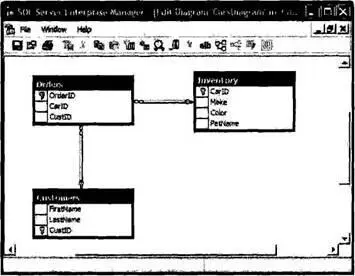
Рис. 22.4. База данных Cars
Соединение с базой данных в Visual Studio 2005
Итак, база данных Cars создана, и вы можете установить соединение с этой базой данных из Visual Studio 2005. Это позволит просматривать и редактировать различные объекты базы данных в среде разработки Visual Studio 2005. Используя меню View, откройте окно Server Explorer (Обозреватель серверов). Затем щелкните правой кнопкой мыши на узле Data Connections (Связь с данными) и выберите Add Connection (Добавить соединение) из контекстного меню. В появившемся диалоговом окне выберите в качестве источника данных Microsoft SQL Server. В следующем диалоговом окне выберите имя своей машины из раскрывающегося списка Server Name (Имя сервера) или просто укажите localhost а также укажите правильную информацию для входа в систему. Наконец, выберите базу данных Cars из раскрывающегося списка Select or enter a database name (Выбрать или ввести имя базы данных), рис. 22.5.
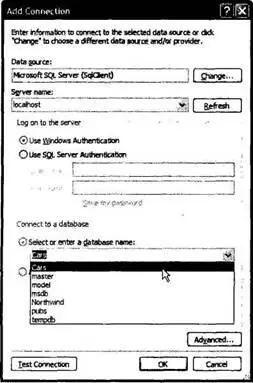
Рис. 22.5. Соединение с базой данных Cars в Visual Studio 2005
После завершения описанной процедуры, в рамках поддерева Data Connections должен появиться узел для Cars. Обратите внимание на то. что здесь же можно увидеть и записи любой таблицы, если щелкнуть на ее имени правой кнопкой мыши и выбрать Show Table Data (Показать данные таблицы) из появившегося контекстного меню (рис. 22.6).
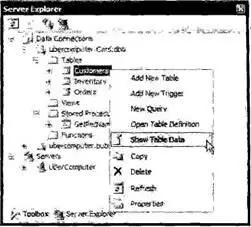
Рис. 22.6. Просмотр данных таблицы
Связный уровень ADO.NET
Напомним, что связный уровень ADO.NET позволяет взаимодействовать с базой данных, используя объекты соединения, команд и чтения данных вашего поставщика данных. Вы уже использовали эти объекты в предыдущем примере DataProviderFactory, но давайте рассмотрим соответствующий процесс еще раз более подробно. Чтобы соединиться с базой данных и прочитать ее записи с помощью объекта чтения данных, необходимо выполнить следующие шаги
1. Разместить, настроить и открыть объект соединения.
2. Разместить и настроить объект команды, передав ему объект соединения в виде аргумента конструктора или с помощью свойства Connection.
3. Вызвать ExecuteReader() для сконфигурированного объекта команды.
4. Обработать каждую запись, используя метод Read() объекта чтения данных.
Для начала создайте новое консольное приложение с названием CarsDataReader. Нашей целью является открытие соединения (с помощью объекта SqlConnection) а отправка SQL-запроса (с помощью объекта SqlCommand) для получения всех записей из таблицы Inventory базы данных Cars. Затем мы используем SqlDataReader, чтобы напечатать результаты с помощью индексатора типа. Вот соответствующий программный код Main(), за которым следует его анализ.
class Program {
static void Main(string[] args) {
Console.WriteLine("***** Забавы с чтением данных *****\n");
// Создание и открытие соединения.
SqlConnection cn = new SqlConnection();
cn.ConnectionString = "uid=sa;pwd=;Initial Catalog=Cars;Data Source=(local)";
cn.Open();
// Создание объекта SQL-команды.
string strSQL = "Select * From Inventory";
SqlCommand myCommand = new SqlCommand(strSQL, cn);
// Получение объекта чтения данных в стиле ExecuteReader().
SqlDataReader myDataReader;
myDataReader = myCommand.ExecuteReader(CommandBehavior.CloseConnection);
// Цикл по результатам.
while (myDataReader.Read()) {
Console.WriteLine("-› Марка – {0}, имя – {1}, цвет – {2}.",
myDataReader["Make"].ToString().Trim(),
myDataReader["PetName"].ToString().Trim(),
myDataReader["Color"].ToString().Trim());
}
// Поскольку был указан CommandBehavior.CloseConnection,
// для соединения нет необходимости явно вызывать Close().
Интервал:
Закладка:






